- 모형 검색기에서 접힌 모형 노드의 왼쪽에 있는 +를 클릭하여 확장된 피쳐 트리를 표시합니다.
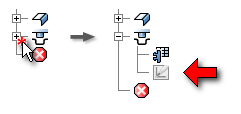
- 모형 검색기에서 iFeature의 왼쪽에 있는 +를 클릭합니다.
- 테이블 노드 아래에 있는 스케치 노드를 마우스 오른쪽 버튼으로 클릭하고 상황에 맞는 메뉴에서 스케치 공유를 클릭합니다. 판금 펀치 iFeature의 배치에 의해 사용된(및 숨겨진) 스케치가 다시 표시됩니다. 이렇게 하면 12mm 지름 펀치를 배치하는 동안 사용할 가시적 스케치가 제공됩니다. 모형 검색기에서 원래 스케치를 사용했던 피쳐 위에 새 스케치 노드가 배치됩니다.
- 리본에서 판금 탭
 수정 패널
수정 패널  펀칭 도구를 클릭합니다 .
펀칭 도구를 클릭합니다 . - 펀칭 도구 디렉토리 대화상자의 왼쪽 상단에 있는 탐색 패널에서 작업공간을 클릭합니다.
- metric_hole.ide 파일을 선택하고 열기를 클릭합니다.
- 펀칭 도구 대화상자에서 펀치 탭을 클릭합니다.
- ADSK-METRIC-25라는 텍스트 문자열을 클릭하여 이 판금 펀치에 대해 존재하는 선택 가능한 키 리스트를 표시합니다. 주: ADSK-METRIC-25라는 텍스트 문자열을 직접 클릭해야 합니다. 텍스트가 있는 선을 클릭하면 작동하지 않습니다.
- ADSK-METRIC-120을 클릭하여 선택을 변경합니다.
- 펀칭 도구 대화상자에서 갱신을 클릭하여 배치될 펀치 iFeature의 표시된 미리보기를 갱신합니다.
- 마침을 클릭하여 12mm 지름 펀치 iFeature를 배치하고 펀칭 도구 대화상자를 닫습니다.
- 모형 검색기에서 공유 스케치 노드(첫 번째 iFeature 노드 위의 노드)를 마우스 오른쪽 버튼으로 클릭하고 가시성을 클릭하여 선택 표시를 제거하고 공유 스케치 형상을 숨깁니다.
다음으로 펀치 구멍을 대칭시킵니다.